Mi a teendő, ha a Tiktok nem működik

A TikTok nem működik? Íme néhány hasznos tipp a TikTok és az alkalmazás helyreállításához.
Bosszantó lehet, ha valamelyik kedvenc alkalmazása nem működik. A szíved szólt például néhány TikTok-videó megtekintésekor, de most azzal kell töltened az időt, hogy újra működjön az alkalmazás. Néha a javítás egyszerű, máskor viszont egy kicsit több időt kell szánni a javításra.
A következő bekezdésekben láthat láthat néhány módszert a TikTok alkalmazás remélhetőleg újraindításához. Az első dolog, amit tehet, az, hogy kivárja, mert előfordulhat, hogy a TikTok szerverei nem működnek, de ha úgy gondolja, hogy eleget várt, próbálja ki a következő tippeket.
A TikTok annyira szórakoztató, hogy könnyedén tölthet legalább egy órát a videók nézegetésével. Egy bizonyos idő elteltével ez az alkalmazás gyorsítótárának felhalmozódását okozhatja, és az alkalmazás nem fog működni.
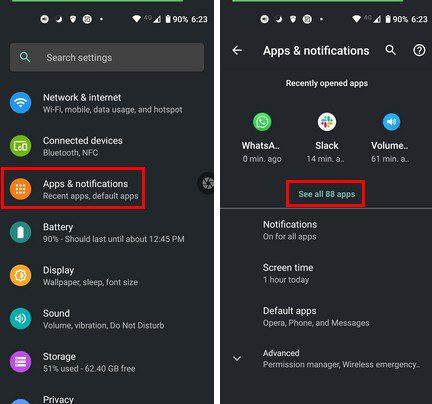
Az alkalmazás gyorsítótárának törléséhez lépjen a Beállítások > Alkalmazások és értesítések > Összes alkalmazás megtekintése > TikTok > Tárhely és gyorsítótár menüpontra.
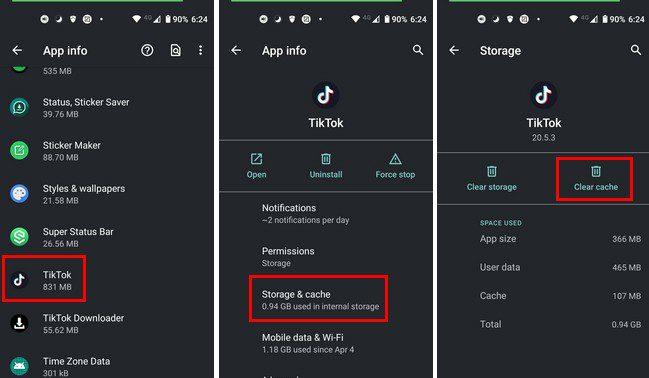
Van egy lehetőség, amely lehetővé teszi, hogy egyetlen érintéssel törölje az összes alkalmazás gyorsítótárát a Samsung készülékeken. Ehhez lépjen a Beállítások > Akkumulátor és eszköz karbantartása menüpontra. Az Optimalizálás most gomb alul lesz. Koppintson rá, és kész.
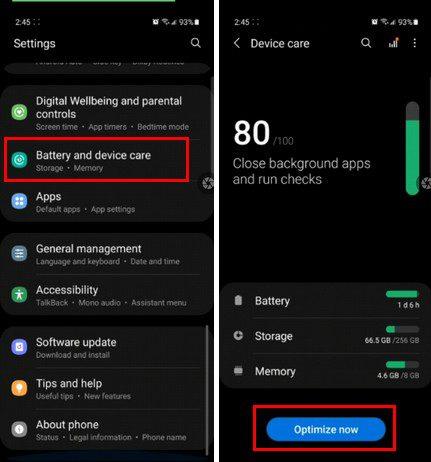
Ha a TikTok nem enged meg valamit, akkor lehet, hogy hiányoznak a szükséges engedélyek. A probléma megoldásához lépjen a Beállítások > Alkalmazások és értesítések > TikTok > Engedélyek menüpontra. Ha például nem tud videót rögzíteni, ellenőrizze, hogy a TikTok rendelkezik-e engedéllyel a kamerához való hozzáféréshez.
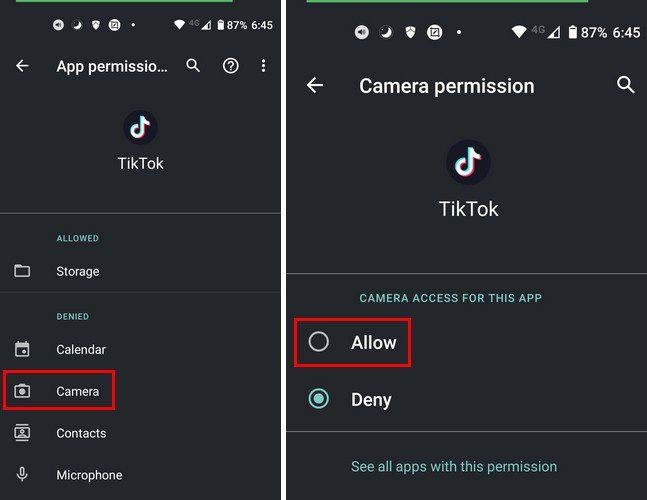
Mindig jó ötlet minden alkalmazás legújabb verzióját használni. A TikTok mindig naprakészen tartásával elkerülheti a hibás verzió futtatásának kockázatát. A Google Play lehetőséget kínál az alkalmazások manuális vagy automatikus frissítésére.

Ha az internetkapcsolat meghibásodik, ez magyarázatot adhat arra, hogy miért tud olyan nehezen csinálni valamit a TikTokon. Ha ez az oka, hálózati hibaüzenet jelenhet meg.
Lehet, hogy valamilyen okból bekapcsolta a funkciót, és elfelejtette kikapcsolni. Emlékeztetőül: letilthatja ezt a lehetőséget a Beállítások > Alkalmazások és értesítések > TikTok > Mobiladat- és WiFi > Korlátlan adathasználat bekapcsolása menüpontban. Ez az opció lehetővé teszi, hogy a TikTok továbbra is működjön, még akkor is, ha az Adatcsökkentő mód be van kapcsolva.
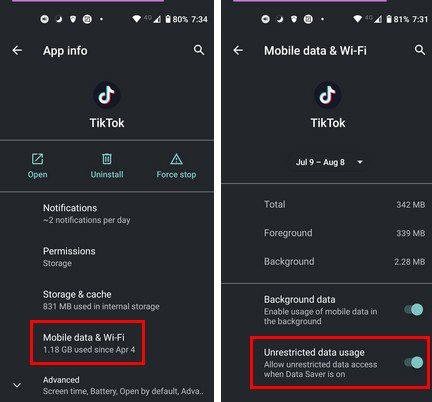
Ha a fenti lépések nem váltak be, próbálja meg újraindítani Android-eszközét. Ez gyakran egyszerű és hatékony módja a problémák megoldásának.
Amikor egy alkalmazás problémákat okoz, megpróbálja az alapvető javításokat, például bezárja, majd újra megnyitja. Ha azonban ezek az alapvető javítások nem működnek, egy kicsit mélyebbre kell ásnia, hogy megtalálja a működő megoldást. Hiányoltam egy olyan megoldást, ami neked bevált? Ha igen, tudassa velem az alábbi megjegyzésekben, és ne felejtse el megosztani a cikket másokkal a közösségi médiában.
A TikTok nem működik? Íme néhány hasznos tipp a TikTok és az alkalmazás helyreállításához.
Tekintse meg, hogyan töltheti le kedvenc Tik Tok videóit. Itt van, hogyan.
Miután rootoltad az Android telefonod, teljes rendszerhozzáférésed lesz, és számos olyan alkalmazást futtathatsz, amelyek root hozzáférést igényelnek.
Az Android telefonodon található gombok nem csak a hangerő szabályozására vagy a képernyő felébresztésére szolgálnak. Néhány egyszerű módosítással gyorsbillentyűkké válhatnak egy gyors fotó készítéséhez, zeneszámok átugrásához, alkalmazások elindításához vagy akár a vészhelyzeti funkciók aktiválásához.
Ha a munkahelyeden hagytad a laptopodat, és sürgős jelentést kell küldened a főnöködnek, mit tehetsz? Használd az okostelefonodat. Még kifinomultabb megoldás, ha telefonodat számítógéppé alakítod, hogy könnyebben végezhess több feladatot egyszerre.
Az Android 16 zárképernyő-widgetekkel rendelkezik, amelyekkel tetszés szerint módosíthatja a zárképernyőt, így a zárképernyő sokkal hasznosabb.
Az Android kép a képben módjával lekicsinyítheted a videót, és kép a képben módban nézheted meg, így egy másik felületen nézheted meg, így más dolgokat is csinálhatsz.
A videók szerkesztése Androidon egyszerűvé válik a cikkben felsorolt legjobb videószerkesztő alkalmazásoknak és szoftvereknek köszönhetően. Gondoskodj róla, hogy gyönyörű, varázslatos és elegáns fotóid legyenek, amelyeket megoszthatsz barátaiddal a Facebookon vagy az Instagramon.
Az Android Debug Bridge (ADB) egy hatékony és sokoldalú eszköz, amely számos dolgot lehetővé tesz, például naplók keresését, alkalmazások telepítését és eltávolítását, fájlok átvitelét, egyéni ROM-ok rootolását és flashelését, valamint eszközmentések létrehozását.
Automatikusan kattintó alkalmazásokkal. Nem kell sokat tenned játékok, alkalmazások vagy az eszközön elérhető feladatok használata közben.
Bár nincs varázsmegoldás, a készülék töltésének, használatának és tárolásának apró változtatásai nagyban befolyásolhatják az akkumulátor élettartamának lassítását.
A telefon, amit sokan most szeretnek, a OnePlus 13, mert a kiváló hardver mellett egy évtizedek óta létező funkcióval is rendelkezik: az infravörös érzékelővel (IR Blaster).









